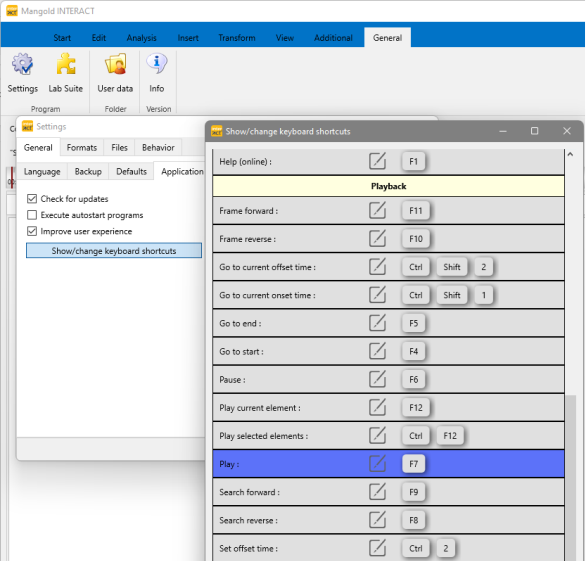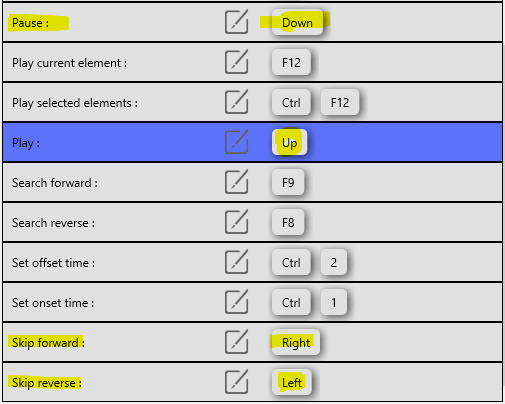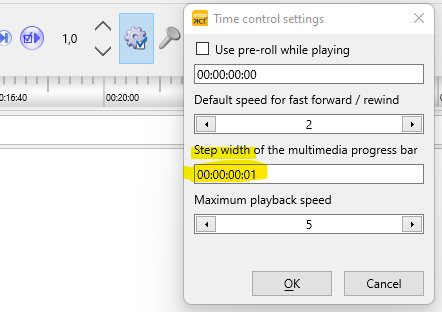INTERACT - Tastaturkürzel zur Videosteuerung
Die folgenden Einstellungen vereinfachen und beschleunigen die Videosteuerung in Mangold INTERACT
Standardmäßig wird die Videosteuerung in Mangold INTERACT durch Drücken der Funktionstasten F7, F6, F11, F10, etc. ausgeführt.
Aber viele Macs haben keine Funktionstasten - und manche Windows-Notebooks bieten den Zugriff auf die Funktionstasten nur durch die Kombination mehrerer Tasten.
Die Steuerung der Videos über Tasten anstatt der Maus ist jedoch sehr praktisch.
Deshalb können Sie die Tastenkombinationen für die einzelnen Befehle in INTERACT ganz leicht an Ihre Bedürfnisse anpassen.
- Klicken Sie in der Menüleiste auf Allgemein - Programm - Einstellungen (General/Settings) und wechseln Sie auf die Registerkarte Anwendung (General/Application).
- Klicken Sie auf die Schaltfläche Tastenkombinationen anzeigen/ändern, um die Liste mit den Tastenkombinationen aufzurufen:
Ich steuere meine Videos gerne mit den PFEIL-Tasten (Cursor-Tasten).
Also habe ich die Einstellungen für PLAY und PAUSE auf PFEIL AUF und PFEIL AB geändert.
Dazu klicke ich einfach die Taste in der Zeile an, die ich ändern will. Es öffnet sich ein Fenster zur Definition einer neuen Zuordnung. Ich drücke dann die Taste auf der Taststur, der ich diesem Befehl zuweisen möchte.
Falls die Taste schon belegt ist, muss ich dem Befehl, dem diese Taste zugeordnet ist, erst eine andere, bisher nicht belegte Taste zuweisen, damit die von mir gewünschte Taste "frei" wird.
Analog stelle ich die Tasten PFEIL RECHTS und PFEIL LINKS für die Befehle "Vorwärts springen" und "Rückwärts springen" ein.
Außerdem habe ich im Hauptfenster über das Zahnrad-Symbol eine bestimmte Zeit-Schrittweite t in den Zeitsteuerungseinstellungen festgelegt:
Jetzt kann ich in INTERACT ganz bequem meine Videos mit den Cursor-Taste (Pfeil-Tasten) steuern:
- Nach oben - Abspielen
- Nach unten - Pause
- Nach links - Zeitraum t zurück
- Nach rechts - Zeitraum t vorwärts